این راهنما نحوه راهاندازی OAuth 2.0 برای دسترسی API را با استفاده از اعتبارنامههای خود و جریان دسکتاپ یا جریان وب به شما آموزش میدهد. این مراحل فقط یک بار باید انجام شوند، مگر اینکه شما لغو، حذف یا نیاز به تغییر دامنه های مجاز برای اعتبارنامه OAuth 2.0 خود داشته باشید.
اعتبارنامه OAuth 2.0 را ایجاد کنید
مراحل را برای پیکربندی پروژه Google API Console برای Google Ads API دنبال کنید.
ابتدا فایل JSON مشتری را با کلیک کردن روی نماد مشتری OAuth دانلود و سپس دکمه DOWNLOAD JSON در صفحه زیر دانلود کنید.
فایل را در فهرست اصلی خود ذخیره کنید تا اکنون فایل محلی
~/client_secret_XXX.apps.googleusercontent.com.jsonرا داشته باشید (که در آن XXX مقادیر ویژه پروژه شما خواهد بود). در مرحله بعد از این فایل برای اجرای نمونه کد استفاده خواهیم کرد.
کتابخانه مشتری را راه اندازی کنید
در ترمینال، نمونه کد
برای اجرای مثال کد از خط فرمان با استفاده از Gradle می توانید از دستور زیر استفاده کنید:GenerateUserCredentialsرا اجرا کنید. از پرچمهای خط فرمان برای ارسال فایل JSON OAuth 2.0 که دانلود کردهاید استفاده کنید../gradlew --console=plain --quiet runExample \ --example="authentication.GenerateUserCredentials \ --oAuthClientFile ${HOME}/client_secret_XXX.apps.googleusercontent.com.json"این مثال کد از شما می خواهد که از یک URL بازدید کنید که در آن باید برنامه را مجاز کنید تا از طرف شما به حساب Google Ads شما دسترسی داشته باشد.
Paste this URL in your browser: https://accounts.google.com/o/oauth2/auth?access_type=offline&client_id=****...در یک جلسه مرورگر خصوصی یا یک پنجره ناشناس به URL بروید. با حساب Google که برای دسترسی به Google Ads استفاده می کنید، وارد شوید. معمولاً، این یک ایمیل ورود به حساب مدیر Google Ads است که شامل تمام حسابهایی است که باید تحت سلسله مراتب حساب خود مدیریت کنید. روی Continue در صفحه رضایت OAuth 2.0 کلیک کنید.
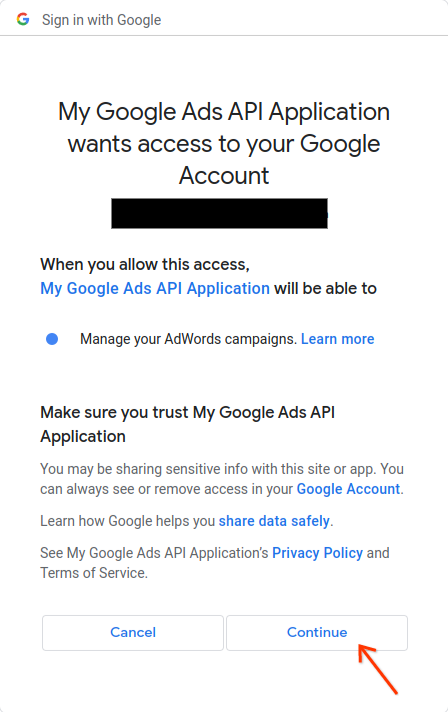
به صفحهای هدایت میشوید که حاوی پیامی است که نشان میدهد مجوز با موفقیت انجام شده است.
Authorization code was successfully retrieved. Check the console output from `GenerateUserCredentials` for further instructions.به کنسولی که در آن نمونه کد را اجرا می کنید بازگردید. خواهید دید که نمونه کد تکمیل شده است و در حال نمایش توکن بهروزرسانی و برخی دستورالعملها است و به دنبال آن دستورالعملهایی که باید برای پیکربندی کتابخانه مشتری دنبال کنید، نمایش داده میشود:
#Mon Apr 18 09:07:51 EDT 2022 api.googleads.refreshToken=1/Yw......................................... api.googleads.clientId=...........-...............apps.googleusercontent.com api.googleads.developerToken=INSERT_DEVELOPER_TOKEN_HERE api.googleads.clientSecret=........................خطوط را از تاریخ نظر
#تا انتهای خروجی در فایلads.propertiesخود کپی کنید.توکن توسعه دهنده خود را جایگزین
INSERT_DEVELOPER_TOKEN_HEREکنید.برای آسانترین راهاندازی، فایل
ads.propertiesرا در فهرست اصلی خود قرار دهید.

